آرالپ فروشگاه لپ تاپ استوک
اخبار ، معرفی و نقد و بررسی انواع لپ تاپ و سحت افزارهای کامپیوترآرالپ فروشگاه لپ تاپ استوک
اخبار ، معرفی و نقد و بررسی انواع لپ تاپ و سحت افزارهای کامپیوترراهنمای گام به گام: چگونه رمز لپ تاپ را عوض کنیم
ایمن سازی لپ تاپ با رمز لپ تاپ قوی برای محافظت از اطلاعات شخصی و حفظ حریم خصوصی بسیار مهم است. با این حال، ممکن است زمانی فرا برسد که به دلایل مختلفی مانند افزایش امنیت، بهروزرسانی رمز لپ تاپ قدیمی یا بازیابی از وضعیت فراموشی رمز لپ تاپ، نیاز به تغییر رمز لپ تاپ لپتاپ خود داشته باشید. در این راهنمای جامع از آرالپ، شما را با فرآیند گام به گام تغییر رمز لپ تاپ لپتاپ در ویندوزهای مختلف آشنا میکنیم.

تغییر رمز لپ تاپ در ویندوز 7
بسته به اینکه لپ تاپ شما به یک دامنه متصل است یا بخشی از یک گروه کاری است، ممکن است فرآیند تغییر رمز لپ تاپ کمی متفاوت باشد. اگر لپ تاپ شما متعلق به یک سازمان یا مدرسه باشد، احتمالاً به یک دامنه متصل است. از طرف دیگر، اگر یک کامپیوتر خانگی باشد، به احتمال زیاد بخشی از یک گروه کاری است.
اگر سیستم شما روی یک دامنه است:
با استفاده از یک حساب دامنه که دارای مجوزهای سرپرست است، وارد لپ تاپ خود شوید. اگر در مورد نوع حساب خود مطمئن نیستید، برای کمک با سرپرست آی تی شرکت تماس بگیرید.
روی دکمه Start (لوگوی ویندوز) کلیک کنید، سپس Control Panel را انتخاب کنید. در کنترل پنل به قسمت User Accounts بروید و دوباره روی User Accounts کلیک کنید. در نهایت Manage User Accounts را انتخاب کنید. توجه داشته باشید که ممکن است مجوز مدیر مورد نیاز باشد، بنابراین در صورت درخواست، رمز لپ تاپ سرپرست را وارد کنید یا تأیید را ارائه دهید.
- در برگه کاربران، در بخش «کاربران برای این لپ تاپ »، حساب کاربری را که میخواهید رمز لپ تاپ آن را تغییر کنید، پیدا کرده و انتخاب کنید.
- بر روی دکمه Reset Password کلیک کنید.
- رمز لپ تاپ جدید مورد نظر خود را وارد کرده و با وارد کردن مجدد آن را تایید کنید و سپس روی OK کلیک کنید.
- توجه: اگر در حال حاضر به عنوان یک سرپرست وارد سیستم شده اید، می توانید رمز لپ تاپ همه حساب های کاربری را در لپ تاپ ایجاد و تغییر دهید.
هشدار: اگر از یک حساب سرپرست برای تغییر گذرواژه حساب دیگری استفاده میکنید، شخصی که از آن حساب استفاده میکرده دیگر به فایلهای رمزگذاریشده یا پیامهای ایمیل مرتبط با آن حساب دسترسی نخواهد داشت.
اگر لپ تاپ شما در یک گروه کاری است:
- اگر هنگام تلاش برای ورود رمز لپ تاپ اشتباه وارد کنید، ویندوز پیامی نشان می دهد که رمز لپ تاپ اشتباه است. برای بستن پیام روی OK کلیک کنید.
- گزینه Reset password را انتخاب کنید و سپس دیسک تغییر رمز لپ تاپ یا درایو فلش USB خود را در پورت مناسب قرار دهید.
- برای ایجاد رمز لپ تاپ جدید، مراحل ارائه شده توسط جادوگر تغییر رمز لپ تاپ را دنبال کنید.
- با استفاده از رمز لپ تاپ جدید ایجاد شده به لپ تاپ خود وارد شوید. در صورتی که در آینده دوباره رمز لپ تاپ خود را فراموش کنید، می توانید از همان دیسک تغییر رمز لپ تاپ بدون نیاز به ایجاد دیسک جدید استفاده کنید.
برای تغییر رمز لپ تاپ:
- کلیدهای Ctrl+Alt+Delete را به طور همزمان فشار دهید و سپس گزینه Change a password را انتخاب کنید.
- رمز لپ تاپ قدیمی خود را وارد کنید و پس از آن رمز لپ تاپ جدید را همانطور که نشان داده شده است وارد کنید و سپس رمز لپ تاپ جدید را دوباره تایپ کنید تا آن را تأیید کنید.
- Enter را فشار دهید تا تغییر رمز لپ تاپ نهایی شود.
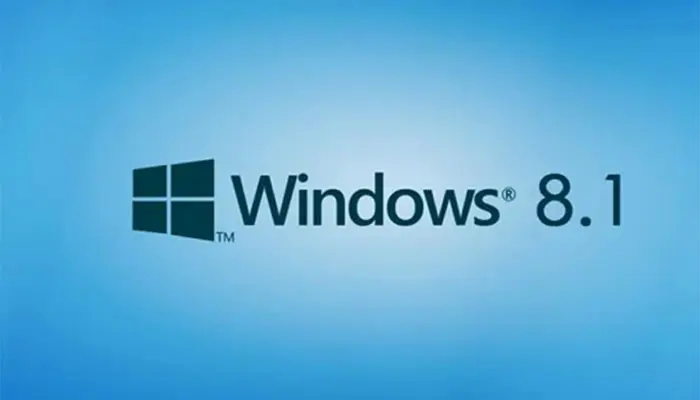
تغییر رمز لپ تاپ ویندوز 8.1
اگر رمز لپ تاپ ویندوز 8.1 خود را فراموش کرده اید، روش های مختلفی برای بازیابی یا تنظیم مجدد آن وجود دارد. در اینجا مراحلی وجود دارد که باید دنبال کنید:
- اگر لپ تاپ شما به یک دامنه متصل است، باید با سرپرست سیستم خود تماس بگیرید تا رمز لپ تاپ خود را تغییر کند.
- اگر از حساب مایکروسافت برای ورود استفاده می کنید، می توانید رمز لپ تاپ خود را به صورت آنلاین تغییر کنید. برای دستورالعمل های بیشتر در مورد نحوه ادامه، از صفحه تغییر رمز لپ تاپ حساب مایکروسافت دیدن کنید.
- اگر از یک حساب کاربری استفاده می کنید، از راهنمایی رمز لپ تاپ خود به عنوان یادآوری استفاده کنید. این گاهی اوقات می تواند حافظه شما را تضعیف کند و به شما کمک کند رمز لپ تاپ صحیح را به خاطر بیاورید.
- اگر هنوز نمی توانید وارد شوید، تنها گزینه باقی مانده نصب مجدد ویندوز است. اگر از Windows RT 8.1 استفاده می کنید، برای کمک با پشتیبان لپ تاپ خود تماس بگیرید.
برای راهنمایی بیشتر در مورد رمزهای عبور در ویندوز 8.1، به اطلاعات زیر مراجعه کنید:
- اگر رمز لپ تاپ خود را فراموش کرده اید یا گم کرده اید، برای راهنمایی در مورد نحوه تغییر یا بازیابی آن به بخش بالا با عنوان "Reset your password" مراجعه کنید.
- اگر مشکوک هستید که رمز لپ تاپ حساب مایکروسافت شما به خطر افتاده یا به سرقت رفته است، برای راهنمایی بیشتر به صفحه "وقتی نمی توانید به حساب مایکروسافت خود وارد شوید" مراجعه کنید.
ورود به لپ تاپ بدون رمز لپ تاپ امکان پذیر است. با این حال، اکیداً توصیه می شود از یک رمز لپ تاپ قوی برای افزایش امنیت لپ تاپ خود استفاده کنید. هنگام استفاده از رمز لپ تاپ، تنها افرادی که آن را میدانند میتوانند وارد سیستم شوند. اگر میخواهید با حساب مایکروسافت وارد ویندوز شوید، رمز لپ تاپ لازم است.
برای ایجاد یک رمز لپ تاپ قوی، مطمئن شوید که شامل ترکیبی از حروف بزرگ و کوچک، اعداد، نمادها یا فاصله است. حدس زدن یا شکستن یک رمز لپ تاپ قوی برای دیگران نیز دشوار است. از استفاده از کلمات کامل یا جزئیاتی که به راحتی قابل کشف هستند مانند نام واقعی، نام کاربری یا تاریخ تولد خودداری کنید. به خاطر داشته باشید که اگر از یک حساب کاربری مایکروسافت استفاده می کنید، رمز لپ تاپ محدود به 16 کاراکتر است. برای اطلاعات بیشتر در مورد حساب های مایکروسافت، به صفحه "ایجاد یک حساب کاربری" مراجعه کنید.
برای تغییر رمز لپ تاپ:
اگر کامپیوتر شما به یک دامنه متصل نیست، مراحل زیر را دنبال کنید:
برای دسترسی به منوی Charms، انگشت خود را از لبه سمت راست صفحه به داخل بکشید (یا در صورت استفاده از ماوس به گوشه پایین سمت راست اشاره کنید). روی Settings ضربه بزنید یا کلیک کنید و سپس Change PC settings را انتخاب کنید.
در منوی تنظیمات کامپیوتر، روی Accounts کلیک کنید و سپس گزینه Sign-in را انتخاب کنید.
در قسمت گزینه های ورود، روی Change your password کلیک کنید و دستورالعمل های ارائه شده را برای به روز رسانی رمز لپ تاپ خود دنبال کنید.
اگر کامپیوتر شما به یک دامنه متصل است، یکی از روش های زیر را انتخاب کنید:
روش صفحه کلید
- Ctrl+Alt+Delete را فشار دهید.
- بر روی Change a password کلیک کنید.
- دستورالعمل ها را برای تغییر رمز لپ تاپ خود دنبال کنید.
روش تبلت
- دکمه Windows را فشار داده و نگه دارید.
- دکمه پاور را فشار دهید.
- روی Change a password ضربه بزنید یا کلیک کنید.
- دستورالعمل ها را برای تغییر رمز لپ تاپ خود دنبال کنید.
تأثیر رمز لپ تاپ حساب مایکروسافت بر رمز لپ تاپ حساب ایمیل:
تأثیر رمز لپ تاپ حساب مایکروسافت شما بر رمز لپ تاپ حساب ایمیل شما بستگی به این دارد که آیا از آدرس ایمیل شخص ثالث استفاده می کنید. اگر آدرس ایمیل شما به outlook.com، hotmail.com، live.com یا سایر سرویسهای مایکروسافت ختم میشود، تغییر رمز لپ تاپ حساب مایکروسافت، رمز لپ تاپ آن سرویس ایمیل خاص را نیز تغییر میدهد.
با این حال، اگر از یک آدرس ایمیل از یک سرویس پست الکترونیکی مبتنی بر وب شخص ثالث مانند Google Mail یا Yahoo استفاده می کنید! ایمیل را به عنوان حساب مایکروسافت خود ارسال کنید، تغییر رمز لپ تاپ حساب مایکروسافت روی رمز لپ تاپ لازم برای ورود به حساب ایمیل خود در آن سایت شخص ثالث تأثیری نخواهد داشت.
ورود به سیستم با رمز تصویری
شما می توانید یک رمز لپ تاپ تصویری ایجاد کنید، که به شما امکان می دهد به جای وارد کردن کاراکترها، با استفاده از ژست ها وارد سیستم شوید. در اینجا نحوه تنظیم آن آمده است:
- برای دسترسی به منوی Charms، انگشت خود را از لبه سمت راست صفحه به داخل بکشید (یا در صورت استفاده از ماوس به گوشه پایین سمت راست اشاره کنید). روی Settings ضربه بزنید یا کلیک کنید و سپس Change PC settings را انتخاب کنید.
- در منوی تنظیمات کامپیوتر، روی Accounts کلیک کنید و سپس گزینه Sign-in را انتخاب کنید.
- در قسمت گزینه های ورود، قسمت رمز لپ تاپ تصویر را پیدا کنید. روی Add ضربه بزنید یا کلیک کنید و دستورالعمل ها را برای ایجاد رمز لپ تاپ تصویر خود دنبال کنید.
به خاطر سپردن رمز لپ تاپ
انتخاب یک رمز لپ تاپ به یاد ماندنی هنگام تنظیم حساب کاربری شما بسیار مهم است. با این حال، اگر رمز لپ تاپ خود را فراموش کردید یا گم کردید، هنوز گزینههایی برای تغییر یا بازیابی آن وجود دارد. برای راهنمایی در مورد نحوه ادامه، به بخش با عنوان "تغییر رمز لپ تاپ" مراجعه کنید.
انتخاب رمز لپ تاپی که بتوانید آن را به خاطر بسپارید ضروری است، اما در صورت لزوم، می توانید آن را یادداشت کنید. اطمینان حاصل کنید که رمز لپ تاپ نوشته شده را در مکانی امن و جدا از لپ تاپ خود نگه دارید. برای افزایش امنیت، از رمزهای عبور مختلف برای اهداف مختلف مانند حساب های شبکه های اجتماعی و بانکداری آنلاین استفاده کنید.
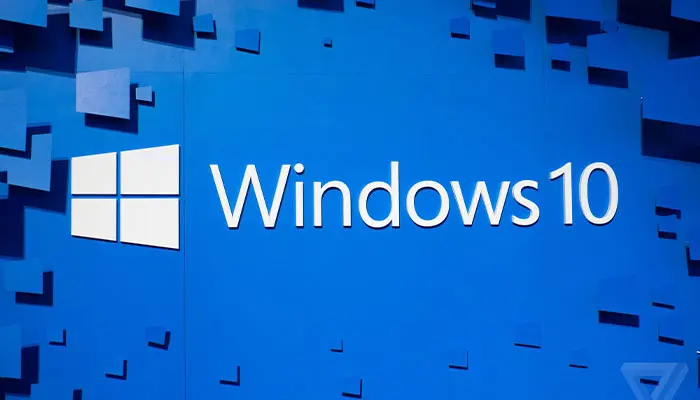
تغییر رمز لپ تاپ در ویندوز 10
اگر از قبل رمز لپ تاپ فعلی خود را میدانید و میخواهید آن را تغییر دهید، این مراحل دقیق را دنبال کنید:
- Start را انتخاب کرده و روی Settings (نماد چرخ دنده) کلیک کنید.
- در منوی تنظیمات بر روی Accounts کلیک کنید.
- در بخش حسابها، گزینههای ورود به سیستم را انتخاب کنید.
- به قسمت Password رفته و بر روی دکمه Change کلیک کنید.
دستورالعمل های روی صفحه را دنبال کنید تا رمز لپ تاپ فعلی خود را وارد کرده و رمز لپ تاپ جدیدی تنظیم کنید.
هنگامی که رمز لپ تاپ خود را با موفقیت تغییر دادید، می توانید با استفاده از رمز لپ تاپ جدید وارد سیستم شوید.
بازیابی رمز لپ تاپ ویندوز 10:
اگر رمز لپ تاپ ویندوز 10 خود را برای یک حساب محلی فراموش کرده اید یا گم کرده اید، می توانید گزینه های زیر را برای دسترسی مجدد به دستگاه خود امتحان کنید:
برای ویندوز 10 نسخه 1803 و جدیدتر:
در صفحه ورود، یک رمز لپ تاپ نادرست وارد کنید.
پیوند تغییر رمز لپ تاپ را در صفحه ورود به سیستم انتخاب کنید. توجه: اگر به جای رمز لپ تاپ از پین استفاده می کنید، به مشکلات ورود به سیستم پین مراجعه کنید. اگر از دستگاه کاری متصل به شبکه استفاده میکنید، ممکن است گزینه تنظیم مجدد رمز لپ تاپ یا پین خود را نبینید. در این صورت، با سرپرست خود تماس بگیرید.
- به سوالات امنیتی مرتبط با حساب محلی خود پاسخ دهید.
- رمز لپ تاپ جدیدی وارد کنید.
- طبق معمول با استفاده از رمز لپ تاپ جدید وارد شوید.
توجه: اگر پس از انتخاب پیوند تغییر رمز لپ تاپ، سؤالات امنیتی را مشاهده نکردید، مطمئن شوید که نام دستگاه شما با نام حساب کاربری محلی شما یکی نیست. با کلیک راست بر روی Start در نوار وظیفه، انتخاب System و اسکرول کردن به پایین به بخش Device specifications می توانید نام دستگاه خود را بررسی کنید. اگر نام دستگاه با نام حساب شما مطابقت دارد، می توانید یک حساب سرپرست جدید ایجاد کنید، با امتیازات سرپرست وارد سیستم شوید و سپس نام لپ تاپ شخصی خود را تغییر دهید.
برای نسخه های ویندوز 10 قبل از 1803:
لطفاً توجه داشته باشید که برای نسخههای قدیمیتر از 1803 ویندوز 10، رمزهای عبور حساب محلی را نمیتوان با استفاده از سؤالات امنیتی تغییر کرد. در این صورت می توانید دستگاه خود را ریست کنید که منجر به حذف دائمی داده ها، برنامه ها و تنظیمات شما می شود. اگر از فایل های خود نسخه پشتیبان تهیه کرده اید، می توانید آنها را پس از تنظیم مجدد بازیابی کنید. برای اطلاعات بیشتر، به گزینه های بازیابی در ویندوز 10 مراجعه کنید.
برای تغییر دستگاه و حذف دادهها، برنامهها و تنظیمات:
- کلید Shift را فشار داده و نگه دارید و روی دکمه پاور کلیک کنید. سپس Restart را در گوشه سمت راست پایین صفحه انتخاب کنید.
- در صفحه Choose an option، Troubleshoot را انتخاب کنید و سپس Reset this PC را انتخاب کنید.
- حذف همه چیز را انتخاب کنید.
هشدار: تغییر دستگاه، دادهها، برنامهها و تنظیمات را برای همیشه حذف میکند. قبل از ادامه، مطمئن شوید که از فایل های مهم نسخه پشتیبان تهیه کنید.

تغییر رمز لپ تاپ در ویندوز 11
اگر رمز لپ تاپ فعلی خود را می دانید و می خواهید آن را تغییر دهید، این مراحل دقیق را دنبال کنید:
- روی Start کلیک کرده و Settings (نماد چرخ دنده) را انتخاب کنید.
- در منوی تنظیمات بر روی Accounts کلیک کنید.
- در بخش حسابها، گزینههای ورود به سیستم را انتخاب کنید.
- به قسمت Password پایین رفته و روی Change کلیک کنید.
- دستورالعمل های روی صفحه را دنبال کنید تا رمز لپ تاپ فعلی خود را وارد کرده و رمز لپ تاپ جدیدی تنظیم کنید.
هنگامی که رمز لپ تاپ خود را با موفقیت تغییر دادید، می توانید با استفاده از رمز لپ تاپ جدید وارد سیستم شوید.
بازیابی رمز لپ تاپ حساب محلی ویندوز 11
اگر رمز لپ تاپ ویندوز 11 خود را برای یک حساب محلی فراموش کرده اید یا گم کرده اید، می توانید گزینه های زیر را برای دسترسی مجدد به دستگاه خود امتحان کنید:
برای ویندوز 11
- در صفحه ورود، یک رمز لپ تاپ نادرست وارد کنید.
- پیوند تغییر رمز لپ تاپ را در صفحه ورود به سیستم انتخاب کنید. اگر به جای رمز لپ تاپ از پین استفاده می کنید، به مشکلات ورود به سیستم پین مراجعه کنید. اگر از دستگاه کاری متصل به شبکه استفاده میکنید، ممکن است گزینه تنظیم مجدد رمز لپ تاپ یا پین خود را نبینید. در این صورت، با سرپرست خود تماس بگیرید.
توجه: اگر پس از انتخاب پیوند تغییر گذرواژه، سؤالات امنیتی را مشاهده نکردید، مطمئن شوید که نام دستگاه شما با نام حساب کاربری محلی شما یکی نیست. برای بررسی نام دستگاه خود، روی Start کلیک راست کرده، System را انتخاب کنید و به قسمت Device specifications بروید. اگر نام دستگاه با نام حساب شما مطابقت دارد، می توانید یک حساب سرپرست جدید ایجاد کنید، با امتیازات سرپرست وارد سیستم شوید و سپس نام لپ تاپ شخصی خود را تغییر دهید.
- به سوالات امنیتی مرتبط با حساب محلی خود پاسخ دهید.
- رمز لپ تاپ جدیدی وارد کنید.
- طبق معمول با استفاده از رمز لپ تاپ جدید وارد شوید.
بهترین لپ تاپ استوک طراحی
متخصصان طراحی به یک لپ تاپ نیاز دارند که بتواند وظایف خلاقانه سخت آنها را انجام دهد. بهترین لپتاپ برای طراحی، ابزاری قدرتمند و قابل اعتماد است که به طراحان این امکان را میدهد تا ایدههای خود را با دقت و کارآمدی زنده کنند. با تعداد بیشماری از گزینههای موجود در بازار، درک ویژگیهای کلیدی که لپتاپ را در دنیای طراحی متمایز میکند، ضروری است.
از نمایشگرهای با وضوح بالا و دقت رنگ گرفته تا پردازندههای قدرتمند و قابلیت حمل ارگونومیک، این ویژگیها برای تضمین تجربه طراحی یکپارچه و همهجانبه حیاتی هستند. در این مطلب از آرالپ، ویژگیهای ضروری را که بهترین لپتاپ را برای طراحی متمایز میکند، بررسی میکنیم، و به شما کمک میکند تصمیمی آگاهانه بگیرید و پتانسیل خلاقانه کامل خود را باز کنید.
صفحه نمایش با وضوح بالا
لپ تاپ با صفحه نمایش با وضوح بالا برای کار طراحی بسیار مهم است. به دنبال نمایشگری باشید که حداقل رزولوشن Full HD (1920 x 1080) یا حتی بهتر از آن، وضوح 4K (3840 x 2160) را ارائه دهد. این کار تصاویر واضح، واضح و بازتولید رنگ دقیق را تضمین می کند و به شما امکان می دهد طرح های خود را با جزئیات خیره کننده ببینید.
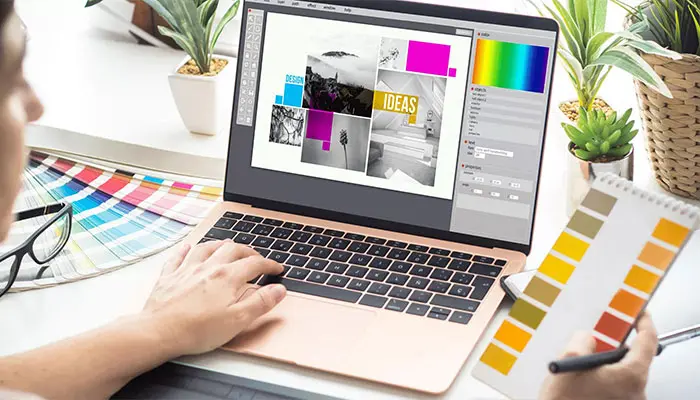
دقت و وسعت رنگ
طراحان به شدت به دقت رنگ متکی هستند، بنابراین انتخاب لپتاپ با نمایشگری که بازتولید رنگ عالی را ارائه میدهد بسیار مهم است. به دنبال لپتاپهایی باشید که از طیف رنگی وسیعی مانند 100% sRGB یا حتی Adobe RGB پشتیبانی میکنند. علاوه بر این، لپتاپهای دارای گواهی پنتون تضمین میکنند که رنگهای نمایش داده شده روی صفحه نمایش با استانداردهای صنعت مطابقت دارند.
پردازنده قدرتمند
نرم افزار طراحی می تواند منابع فشرده باشد، بنابراین لپ تاپ با پردازنده قدرتمند ضروری است. به دنبال لپ تاپ هایی با پردازنده های Intel Core i7 یا i9 یا پردازنده های AMD Ryzen باشید. این پردازندهها عملکرد چند هستهای را ارائه میدهند و شما را قادر میسازند تا وظایف طراحی پیچیده را بهطور روان و کارآمد انجام دهید.
رم کافی
داشتن رم کافی برای چندوظیفگی و کار با فایل های طراحی بزرگ بسیار مهم است. حداقل 16 گیگابایت رم را هدف قرار دهید، اگرچه 32 گیگابایت یا بیشتر برای عملکرد روان تر توصیه می شود، به خصوص هنگام کار با نرم افزار طراحی سخت یا اجرای چندین برنامه به طور همزمان.

کارت گرافیک اختصاصی
برای کارهای گرافیکی فشرده، یک کارت گرافیک اختصاصی ضروری است. به دنبال لپ تاپ های مجهز به کارت گرافیک NVIDIA GeForce یا AMD Radeon باشید. این کارتها اسب بخار لازم را برای انجام کارهایی مانند مدلسازی سه بعدی، رندر و ویرایش ویدیو فراهم میکنند و عملکرد روان و بدون تاخیر را تضمین میکنند.
هارد سریع
فایل های طراحی می توانند بزرگ باشند، بنابراین ذخیره سازی سریع و جادار برای دسترسی سریع و گردش کار روان ضروری است. در حالت ایده آل، یک لپ تاپ با درایو حالت جامد (SSD) به جای هارد دیسک سنتی (HDD) انتخاب کنید. SSD سرعت انتقال داده های سریع تری را ارائه می دهد، زمان بارگذاری فایل را کاهش می دهد و پاسخگویی کلی سیستم را افزایش می دهد.
پورت های متنوع
گزینه های اتصال موجود در لپ تاپ را در نظر بگیرید. پورتهای USB، از جمله USB Type-C، به شما امکان میدهند دستگاههای خارجی را متصل کرده و فایلها را به سرعت انتقال دهید. اگر قصد دارید لپ تاپ خود را به یک صفحه نمایش خارجی متصل کنید، یک پورت HDMI مفید است. علاوه بر این، Wi-Fi داخلی و بلوتوث برای اتصال یکپارچه ضروری هستند.
ارگونومی و قابلیت حمل
طراحان اغلب ساعات زیادی را روی لپتاپهای خود کار میکنند، بنابراین راحتی و قابل حمل بودن فاکتورهای مهمی هستند. به دنبال لپتاپهایی با صفحهکلید راحت و ترکپد پاسخگو باشید. علاوه بر این، طراحی سبک و باریک میتواند حمل لپتاپ شما را به مکانهای مختلف کاری یا هنگام سفر آسانتر کند.
لپ تاپ استوک طراحی پیشنهادی آرالپ
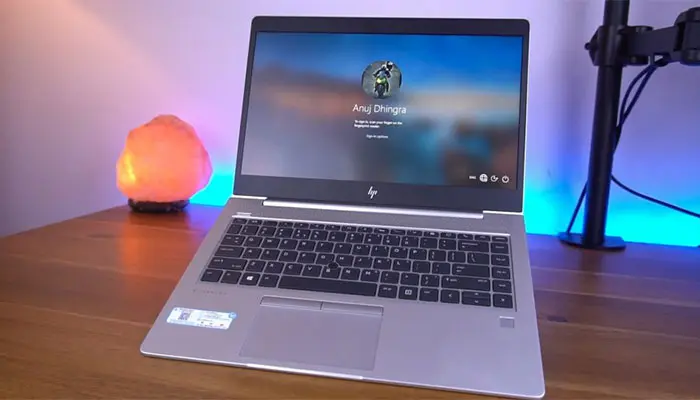
لپ تاپ اپن باکس اچ پی HP EliteBook 745 G6
لپ تاپ اپن باکس اچ پی HP EliteBook 745 G6 یک لپ تاپ همه کاره است که نیازهای حرفه ای مختلف را برآورده می کند و آن را برای استفاده در دفتر، تجارت، برنامه نویسی، کارهای دانشجویی و تولید محتوا مناسب می کند. مجهز به پردازنده AMD Ryzen 5 Pro 3500U، عملکرد خوبی را برای چندوظیفگی، مدیریت برنامه های اداری، کدنویسی و سایر وظایف بهره وری ارائه می دهد. رم 16 گیگابایتی DDR4 عملکرد روان و چندوظیفگی کارآمد را تضمین میکند و به کاربران اجازه میدهد تا با چندین برنامه به طور همزمان کار کنند بدون اینکه کاهش سرعت قابل توجهی را تجربه کنند.
این لپتاپ به گرافیک AMD Radeon RX Vega 8 مجهز شده است که قابلیتهای گرافیکی مناسبی را برای کارهایی مانند ویرایش عکس، ویرایش ویدیوی سبک و بازیهای معمولی ارائه میکند. اگرچه ممکن است عملکرد کارتهای گرافیک اختصاصی را ارائه نکند، اما همچنان قادر به رسیدگی به اکثر نیازهای گرافیکی روزانه است. حافظه 256 گیگابایتی SSD M.2 زمان بوت سریع و دسترسی سریع به فایل ها را ارائه می دهد و فضای کافی را برای ذخیره اسناد، برنامه ها و فایل های رسانه ای فراهم می کند.
لپ تاپ HP EliteBook 745 G6 با داشتن صفحه نمایش مات 14 اینچی FHD، تجربه مشاهده ای راحت را با کاهش تابش خیره کننده ارائه می دهد، که آن را برای ساعات کاری طولانی یا مصرف محتوا ایده آل می کند. با وزن 1.53 کیلوگرم، تعادلی بین قابلیت حمل و کارکرد برقرار می کند و این امکان را به شما می دهد. کاربران به راحتی آن را برای مقاصد کار یا تحصیل حمل کنند.
لینک خرید لپ تاپ اپن باکس اچ پی HP EliteBook 745 G6

لپ تاپ استوک لنوو Lenovo ThinkPad T480
لپ تاپ Lenovo ThinkPad T480 یک لپ تاپ تجاری قابل اعتماد و قدرتمند است که عملکرد خوب و کیفیت ساخت قوی را ارائه می دهد. دارای طراحی شیک با شاسی بادوام است که آن را برای حرفه ای هایی که به یک دستگاه محکم و قابل حمل نیاز دارند، مناسب می کند. یکی از ویژگی های قابل توجه ThinkPad T480 عمر باتری قابل توجه آن است. این لپ تاپ با گزینه های باتری طولانی خود به راحتی می تواند یک روز کاری کامل را دوام بیاورد و نیاز به شارژ مکرر را کاهش دهد. علاوه بر این، انواع مختلفی از ویژگیهای مدیریت انرژی را ارائه میکند که به بهینهسازی مصرف باتری کمک میکند و آن را برای کاربرانی که در حال حرکت هستند ایدهآل میکند.
از نظر عملکرد، ThinkPad T480 مجهز به پردازنده های نسل هشتم اینتل است که تجربه ای روان و پاسخگو را ارائه می دهد. توان کافی برای کارهای روزمره مانند مرور وب، ویرایش اسناد و مصرف چند رسانه ای را ارائه می دهد. این لپتاپ همچنین مقدار مناسبی از رم و گزینههای ذخیرهسازی را ارائه میکند که امکان چندوظیفگی و گنجاندن فایلها و برنامههای بزرگ را فراهم میکند.
صفحه نمایش ThinkPad T480 به طور کلی رضایت بخش است و دقت رنگ و سطح روشنایی مناسبی را ارائه می دهد. با این حال، برخی از کاربران ممکن است متوجه شوند که صفحه نمایش از نظر وضوح و زاویه دید کمی ضعیف است، به خصوص در مقایسه با لپ تاپ های رده بالا. وقتی صحبت از اتصال به میان میآید، ThinkPad T480 طیف وسیعی از پورتها از جمله USB Type-C، USB 3.0، HDMI و کارتخوان SD را ارائه میدهد. همچنین شامل یک حسگر اثر انگشت و یک دوربین مادون قرمز اختیاری برای گزینههای ورود امن و راحت است.
لینک خرید لپ تاپ استوک لنوو Lenovo ThinkPad T480

لپ تاپ استوک دل Dell Precision 5520
لپ تاپ استوک دل Dell Precision 5520 یک لپ تاپ با کارایی بالا است که برای حرفه ای ها در زمینه هایی مانند رندر، طراحی سه بعدی و مدل سازی طراحی شده است. مجهز به پردازنده Intel Core i7-7820HQ، قدرت پردازشی عالی را ارائه میکند و به کاربران اجازه میدهد تا کارهای پرمصرف منابع را به راحتی انجام دهند. کارت گرافیک NVIDIA Quadro M1200 4GB قابلیت های گرافیکی لپ تاپ را افزایش می دهد و آن را برای برنامه های کاربردی مانند رندر کردن مدل های پیچیده سه بعدی و کار با جلوه های بصری پیشرفته مناسب می کند.
صفحه نمایش لمسی 15.6 اینچی 4K در Precision 5520 تصاویری خیره کننده با جزئیات واضح و رنگ های پر جنب و جوش ارائه می دهد و تجربه ای همه جانبه را برای طراحان و سازندگان محتوا ارائه می دهد. عملکرد لمسی لایه دیگری از تطبیق پذیری را اضافه می کند و امکان ورودی دقیق و تعامل با نرم افزار طراحی را فراهم می کند. رم 8 گیگابایتی DDR4 ممکن است برای برخی از کاربرانی که روی پروژههای بزرگ کار میکنند یک محدودیت باشد، و ارتقای رم به ظرفیت بالاتر ممکن است برای انجام چند وظیفهای روانتر و مدیریت صحنههای پیچیده ضروری باشد.
لپ تاپ دل Precision 5520 با وزن 2 کیلوگرم تعادلی بین عملکرد و قابلیت حمل برقرار می کند. در حالی که این لپ تاپ سبک ترین لپ تاپ موجود در بازار نیست، اما هنوز هم برای حرفه ای هایی که باید کار خود را در حال حرکت انجام دهند، قابل حمل و مناسب است. حافظه 256 گیگابایتی SSD زمان راهاندازی سریع و دسترسی سریع به فایلها را فراهم میکند، اگرچه ممکن است برای کاربرانی که با فایلهای پروژه بزرگ یا کتابخانههای رسانهای گسترده سروکار دارند محدود باشد، در این صورت میتوان از راهحلهای ذخیرهسازی خارجی استفاده کرد.
لینک خرید لپ تاپ استوک دل Dell Precision 5520

لپ تاپ استوک لنوو Lenovo Legion 5 15IMH05H
لپتاپ Lenovo Legion 5 15IMH05H یک لپ تاپ گیمینگ قدرتمند است که عملکرد چشمگیر و طیف وسیعی از ویژگی ها را برای گیمرهای مشتاق ارائه می دهد. این لپتاپ با استفاده از پردازنده Intel Core i7-10750H، تجربههای بازی روان و بدون تاخیر را ارائه میکند. رم 8 گیگابایتی DDR4، چندوظیفه ای کارآمد را تضمین می کند و به کاربران اجازه می دهد تا چندین برنامه را به طور همزمان بدون کاهش سرعت سیستم اجرا کنند. کارت گرافیک Nvidia GeForce GTX 1660 Ti 6GB کیفیت بصری بسیار خوبی را ارائه می دهد و گیمرها را قادر می سازد از بازی های با وضوح بالا با نرخ فریم صاف لذت ببرند. با یک SSD بزرگ 512 گیگابایتی، کاربران می توانند حجم قابل توجهی از بازی ها، فایل ها و رسانه ها را بدون نگرانی در مورد محدودیت های ذخیره سازی ذخیره کنند. صفحه نمایش 15.6 اینچی FHD با نرخ رفرش 120 هرتز تصاویری واضح و پر جنب و جوش ارائه می دهد و تجربه کلی بازی را بهبود می بخشد. علاوه بر این، وزن 2.46 کیلوگرمی لپ تاپ آن را نسبتاً قابل حمل و حمل آسان می کند و آن را برای بازی در حال حرکت مناسب می کند.
به طور کلی، لپتاپ Lenovo Legion 5 15IMH05H یک لپتاپ گیمینگ ستودنی است که سختافزار قدرتمندی را در خود جای داده و تجربهای از بازی همهجانبه را ارائه میدهد. با پردازنده Intel Core i7، کارت گرافیک اختصاصی و فضای ذخیرهسازی کافی، میتواند بازیها و کارهای سخت را به راحتی انجام دهد. صفحه نمایش 15.6 اینچی FHD با نرخ تازه سازی 120 هرتز، گیم پلی روان و تصاویری پر جنب و جوش را تضمین می کند. اگرچه رم 8 گیگابایتی ممکن است برای برخی از برنامه های کاربردی محدود کننده باشد، اما همچنان قابلیت های چندوظیفه ای مناسبی را ارائه می دهد. علاوه بر این، طراحی نسبتا سبک وزن لپ تاپ باعث می شود این لپ تاپ راحت باشد. گیمرهایی که بدون کاهش عملکرد به قابلیت حمل نیاز دارند.اگر از علاقه مندان به بازی هستید که به دنبال یک لپ تاپ گیمینگ توانا هستید، Lenovo Legion 5 15IMH05H مطمئناً ارزش بررسی دارد.
مشاهده لپ تاپ استوک گیمینگ Lenovo Legion 5 15IMH05H

لپ تاپ استوک ام اس ای MSI GS66 Stealth 10SF
لپتاپ MSI GS66 Stealth 10SF یک لپ تاپ گیمینگ قدرتمند است که عملکرد چشمگیری را ارائه می دهد. با پردازنده Intel Core i7-10750H، قدرت پردازشی عالی را برای چندوظیفگی و اجرای برنامه های کاربردی سخت ارائه می دهد. رم 16 گیگابایتی DDR4 حافظه کافی برای عملکرد روان و کارآمد فراهم می کند. NVIDIA GeForce RTX 2070 Max-Q با 8 گیگابایت VRAM اختصاصی، گرافیک با کیفیت و گیم پلی روان را تضمین می کند و به گیمرها امکان می دهد از جدیدترین عناوین با تصاویری خیره کننده لذت ببرند.
حافظه 1 ترابایتی SSD M.2 NVMe دسترسی سریع به داده ها و فضای کافی را برای ذخیره بازی ها، فایل ها و محتوای چندرسانه ای فراهم می کند. صفحه نمایش 15.6 اینچی FHD مات با نرخ تازه سازی 240 هرتز، تجربه بازی روان و همه جانبه، با تصاویری واضح و کاهش تاری حرکت را ارائه می دهد. به طور کلی، MSI GS66 Stealth 10SF یک لپ تاپ گیمینگ درجه یک است که ترکیبی قدرتمند از قدرت پردازش را ارائه می دهد. عملکرد گرافیکی و ظرفیت ذخیره سازی، آن را به یک انتخاب عالی برای گیمرها و کاربران قدرتمند تبدیل می کند.
مشاهده لپ تاپ استوک گیمینگ MSI GS66 Stealth 10SF

لپ تاپ اپن باکس گیگا Gigabyte Aorus 15P YD
لپتاپ Gigabyte Aorus 15P YD یک لپ تاپ گیمینگ با عملکرد بالا است که مشخصات قابل توجهی را برای گیمرهای مشتاق و کاربران قدرتمند ارائه می دهد. این لپ تاپ با استفاده از پردازنده Intel Core i7-11800H قدرت پردازش فوق العاده ای را ارائه می دهد و چندوظیفه ای روان را تضمین می کند. با 16 گیگابایت رم DDR4، حافظه کافی را برای اجرای برنامهها و بازیهای سخت بدون هیچ مشکلی فراهم میکند. کارت گرافیک NVIDIA GeForce RTX 3080 8GB تجربه بازی را به سطحی بالاتر می برد و تصاویری خیره کننده را ارائه می دهد و بازی روان را حتی در عناوین گرافیکی فشرده امکان پذیر می کند.
این لپتاپ مجهز به یک SSD سخاوتمندانه 1 ترابایتی است که فضای ذخیرهسازی کافی را برای بازیها، فایلهای رسانهای و سایر دادهها فراهم میکند، در حالی که زمان بارگذاری سریع و انتقال سریع فایل را تضمین میکند. صفحه نمایش 15.6 اینچی FHD Matte با نرخ تازه سازی 240 هرتز تجربه بصری روان و همه جانبه ای را ارائه می دهد که آن را برای بازی و تولید محتوا ایده آل می کند. علیرغم عملکرد قدرتمند آن، Gigabyte Aorus 15P YD موفق به حفظ طراحی نسبتا سبک وزن 2.2 کیلوگرمی می شود. در مجموع، این لپتاپ ترکیبی برنده از سختافزار درجه یک، نمایشگر خیرهکننده و قابلیت حمل را ارائه میدهد که آن را به یک انتخاب عالی برای گیمرها و کاربران قدرتمند تبدیل میکند.
مشاهده لپ تاپ استوک گیمینگ Gigabyte Aorus 15P YD
جمع بندی
انتخاب بهترین لپ تاپ برای طراحی مستلزم در نظر گرفتن دقیق عوامل مختلف است. از یک صفحه نمایش با وضوح بالا و دقت رنگ گرفته تا یک پردازنده قدرتمند و کارت گرافیک اختصاصی، هر یک از ویژگی ها نقش مهمی در بهبود گردش کار طراحی شما ایفا می کند. با اولویت بندی این ویژگی های ضروری، می توانید لپ تاپی را انتخاب کنید که خلاقیت شما را تقویت کند و به شما امکان می دهد طرح های استثنایی را به راحتی تولید کنید.
بهترین لپ تاپ های استوک مهندسی
مهندسی رشته ای پرمشقت است که برای انجام شبیه سازی های پیچیده، نرم افزار طراحی و تجزیه و تحلیل داده ها به ابزارهای قدرتمندی نیاز دارد. هنگامی که نوبت به انتخاب لپ تاپ مناسب برای کارهای مهندسی می شود، در نظر گرفتن طیف وسیعی از ویژگی هایی که می تواند بهره وری را افزایش داده و نیازهای خاص مهندسان را برآورده کند، بسیار مهم است. در این مطلب از آرالپ، ویژگیهای ضروری را که بهترین لپتاپهای استوک مهندسی را در بازار رقابتی امروز میسازد، بررسی خواهیم کرد و چند لپ تاپ استوک مهندسی را پیشنهاد می کنیم.
ویژگی های لپ تاپ استوک مهندسی که باید در نظر گرفت:
پردازنده های با کارایی بالا:
مهندسان اغلب با برنامه های کاربردی با منابع فشرده کار می کنند، مانند CAD (طراحی به کمک رایانه)، CAM (تولید به کمک رایانه) و نرم افزارهای شبیه سازی. لپتاپ مجهز به پردازندهای با کارایی بالا برای انجام کارآمد این وظایف بسیار مهم است. به دنبال لپتاپهایی باشید که از پردازندههای Intel Core i7 یا i9 یا پردازندههای AMD Ryzen پشتیبانی میکنند، زیرا آنها قابلیتهای چند رشتهای عالی و سرعت کلاک بالایی را ارائه میدهند.

رم کافی:
نرم افزارهای مهندسی اغلب به مقدار قابل توجهی حافظه برای اجرای روان نیاز دارند. لپتاپی با حداقل 16 یا حتی 32 گیگابایت رم انتخاب کنید تا از انجام چندوظیفهای روان و مدیریت کارآمد مجموعههای داده بزرگ اطمینان حاصل کنید. رم بیشتر شما را قادر می سازد تا چندین برنامه را به طور همزمان اجرا کنید بدون اینکه گلوگاه های عملکردی را تجربه کنید.
کارت گرافیک اختصاصی:
یک کارت گرافیک اختصاصی برای مهندسانی که با مدل سازی سه بعدی، رندر یا نرم افزارهای شبیه سازی کار می کنند ضروری است. به دنبال لپتاپهای مجهز به پردازندههای گرافیکی حرفهای مانند NVIDIA Quadro یا سری AMD Radeon Pro باشید. این پردازندههای گرافیکی عملکرد برتر، پشتیبانی بهتر از درایور و پایداری بیشتر را برای برنامههای مهندسی ارائه میکنند.
صفحه نمایش با وضوح بالا:
مهندسان اغلب با طرح های پیچیده و مدل های دقیق کار می کنند. نمایشگر با وضوح بالا برای تجسم دقیق و جزئیات دقیق بسیار مهم است. لپ تاپ هایی را در نظر بگیرید که دارای حداقل صفحه نمایش Full HD (1920 x 1080) یا بالاتر هستند. علاوه بر این، برای اطمینان از نمایش دقیق طرح ها و نقشه های مهندسی، به دنبال لپ تاپ هایی با دقت رنگ خوب و طیف رنگی گسترده باشید.
درایو حالت جامد (SSD):
یک SSD دسترسی سریعتر به دادهها، زمان راهاندازی سریعتر و پاسخگویی کلی سیستم را بهبود میبخشد. این به طور قابل توجهی زمان بارگذاری فایل را کاهش می دهد و مهندسان را قادر می سازد تا به طور موثرتری به مجموعه داده های بزرگ دسترسی داشته باشند و آنها را دستکاری کنند. لپ تاپ هایی با فضای ذخیره سازی SSD حداقل 256 گیگابایت یا بالاتر را هدف قرار دهید، یا لپ تاپ هایی را با ترکیبی از SSD و HDD (درایو هارد دیسک) برای ظرفیت ذخیره سازی کافی در نظر بگیرید.

کیفیت ساخت و قابلیت حمل :
مهندسان اغلب در حین حرکت یا در مکانهای مختلف کار میکنند، بنابراین لپتاپ با کیفیت ساخت محکم و قابلیت حمل اهمیت دارد. به دنبال لپتاپهایی باشید که سبک وزن هستند و دارای شاسی بادوام هستند، زیرا میتوانند در برابر سختیهای حملونقل روزانه مقاومت کنند. علاوه بر این، لپتاپهایی را با صفحهکلید راحت و پد لمسی برای ساعتهای طولانی تایپ و کنترل دقیق مکاننما در نظر بگیرید.
گزینه های اتصال کافی:
کار مهندسی شامل اتصال دستگاه های جانبی مختلف و دستگاه های خارجی است. اطمینان حاصل کنید که لپ تاپ دارای مجموعه ای از گزینه های اتصال، از جمله چندین پورت USB (ترجیحا USB 3.0 یا بالاتر)، HDMI یا DisplayPort برای اتصال به مانیتور خارجی، یک اسلات کارت SD، و در حالت ایده آل، یک پورت Thunderbolt 3 برای انتقال داده با سرعت بالا و اتصال به ایستگاه های اتصال
عمر طولانی باتری:
ممکن است مهندسان برای مدت طولانی دور از پریزهای برق کار کنند. لپ تاپ با عمر باتری طولانی برای حفظ بهره وری در طول روز ضروری است. به دنبال لپتاپهایی باشید که عمر باتری آنها حداقل 8 ساعت یا بیشتر است و لپتاپهایی با قابلیت شارژ سریع برای شارژ سریع در زمان استراحت در نظر بگیرید.
لپ تاپ استوک مهندسی پیشنهادی آرالپ
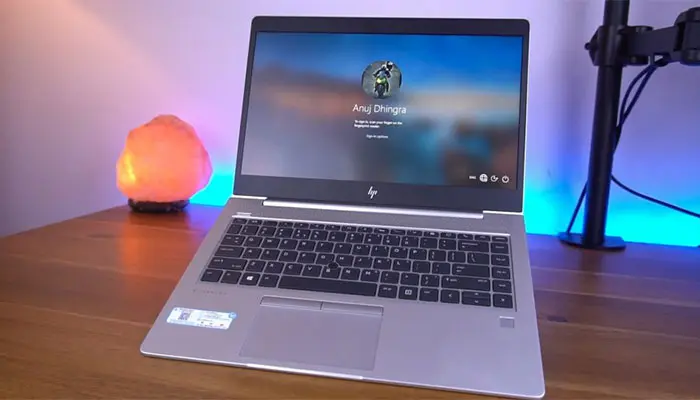
لپ تاپ اپن باکس اچ پی HP EliteBook 745 G6
لپ تاپ اپن باکس اچ پی HP EliteBook 745 G6 یک لپ تاپ همه کاره است که نیازهای حرفه ای مختلف را برآورده می کند و آن را برای استفاده در دفتر، تجارت، برنامه نویسی، کارهای دانشجویی و تولید محتوا مناسب می کند. مجهز به پردازنده AMD Ryzen 5 Pro 3500U، عملکرد خوبی را برای چندوظیفگی، مدیریت برنامه های اداری، کدنویسی و سایر وظایف بهره وری ارائه می دهد. رم 16 گیگابایتی DDR4 عملکرد روان و چندوظیفگی کارآمد را تضمین میکند و به کاربران اجازه میدهد تا با چندین برنامه به طور همزمان کار کنند بدون اینکه کاهش سرعت قابل توجهی را تجربه کنند.
این لپتاپ به گرافیک AMD Radeon RX Vega 8 مجهز شده است که قابلیتهای گرافیکی مناسبی را برای کارهایی مانند ویرایش عکس، ویرایش ویدیوی سبک و بازیهای معمولی ارائه میکند. اگرچه ممکن است عملکرد کارتهای گرافیک اختصاصی را ارائه نکند، اما همچنان قادر به رسیدگی به اکثر نیازهای گرافیکی روزانه است. حافظه 256 گیگابایتی SSD M.2 زمان بوت سریع و دسترسی سریع به فایل ها را ارائه می دهد و فضای کافی را برای ذخیره اسناد، برنامه ها و فایل های رسانه ای فراهم می کند.
لپ تاپ HP EliteBook 745 G6 با داشتن صفحه نمایش مات 14 اینچی FHD، تجربه مشاهده ای راحت را با کاهش تابش خیره کننده ارائه می دهد، که آن را برای ساعات کاری طولانی یا مصرف محتوا ایده آل می کند. با وزن 1.53 کیلوگرم، تعادلی بین قابلیت حمل و کارکرد برقرار می کند و این امکان را به شما می دهد. کاربران به راحتی آن را برای مقاصد کار یا تحصیل حمل کنند.
لینک خرید لپ تاپ اپن باکس اچ پی HP EliteBook 745 G6

لپ تاپ استوک لنوو Lenovo ThinkPad T480
لپ تاپ Lenovo ThinkPad T480 یک لپ تاپ تجاری قابل اعتماد و قدرتمند است که عملکرد خوب و کیفیت ساخت قوی را ارائه می دهد. دارای طراحی شیک با شاسی بادوام است که آن را برای حرفه ای هایی که به یک دستگاه محکم و قابل حمل نیاز دارند، مناسب می کند. یکی از ویژگی های قابل توجه ThinkPad T480 عمر باتری قابل توجه آن است. این لپ تاپ با گزینه های باتری طولانی خود به راحتی می تواند یک روز کاری کامل را دوام بیاورد و نیاز به شارژ مکرر را کاهش دهد. علاوه بر این، انواع مختلفی از ویژگیهای مدیریت انرژی را ارائه میکند که به بهینهسازی مصرف باتری کمک میکند و آن را برای کاربرانی که در حال حرکت هستند ایدهآل میکند.
از نظر عملکرد، ThinkPad T480 مجهز به پردازنده های نسل هشتم اینتل است که تجربه ای روان و پاسخگو را ارائه می دهد. توان کافی برای کارهای روزمره مانند مرور وب، ویرایش اسناد و مصرف چند رسانه ای را ارائه می دهد. این لپتاپ همچنین مقدار مناسبی از رم و گزینههای ذخیرهسازی را ارائه میکند که امکان چندوظیفگی و گنجاندن فایلها و برنامههای بزرگ را فراهم میکند.
صفحه نمایش ThinkPad T480 به طور کلی رضایت بخش است و دقت رنگ و سطح روشنایی مناسبی را ارائه می دهد. با این حال، برخی از کاربران ممکن است متوجه شوند که صفحه نمایش از نظر وضوح و زاویه دید کمی ضعیف است، به خصوص در مقایسه با لپ تاپ های رده بالا. وقتی صحبت از اتصال به میان میآید، ThinkPad T480 طیف وسیعی از پورتها از جمله USB Type-C، USB 3.0، HDMI و کارتخوان SD را ارائه میدهد. همچنین شامل یک حسگر اثر انگشت و یک دوربین مادون قرمز اختیاری برای گزینههای ورود امن و راحت است.
لینک خرید لپ تاپ استوک لنوو Lenovo ThinkPad T480

لپ تاپ استوک دل Dell Precision 5520
لپ تاپ استوک دل Dell Precision 5520 یک لپ تاپ با کارایی بالا است که برای حرفه ای ها در زمینه هایی مانند رندر، طراحی سه بعدی و مدل سازی طراحی شده است. مجهز به پردازنده Intel Core i7-7820HQ، قدرت پردازشی عالی را ارائه میکند و به کاربران اجازه میدهد تا کارهای پرمصرف منابع را به راحتی انجام دهند. کارت گرافیک NVIDIA Quadro M1200 4GB قابلیت های گرافیکی لپ تاپ را افزایش می دهد و آن را برای برنامه های کاربردی مانند رندر کردن مدل های پیچیده سه بعدی و کار با جلوه های بصری پیشرفته مناسب می کند.
صفحه نمایش لمسی 15.6 اینچی 4K در Precision 5520 تصاویری خیره کننده با جزئیات واضح و رنگ های پر جنب و جوش ارائه می دهد و تجربه ای همه جانبه را برای طراحان و سازندگان محتوا ارائه می دهد. عملکرد لمسی لایه دیگری از تطبیق پذیری را اضافه می کند و امکان ورودی دقیق و تعامل با نرم افزار طراحی را فراهم می کند. رم 8 گیگابایتی DDR4 ممکن است برای برخی از کاربرانی که روی پروژههای بزرگ کار میکنند یک محدودیت باشد، و ارتقای رم به ظرفیت بالاتر ممکن است برای انجام چند وظیفهای روانتر و مدیریت صحنههای پیچیده ضروری باشد.
لپ تاپ دل Precision 5520 با وزن 2 کیلوگرم تعادلی بین عملکرد و قابلیت حمل برقرار می کند. در حالی که این لپ تاپ سبک ترین لپ تاپ موجود در بازار نیست، اما هنوز هم برای حرفه ای هایی که باید کار خود را در حال حرکت انجام دهند، قابل حمل و مناسب است. حافظه 256 گیگابایتی SSD زمان راهاندازی سریع و دسترسی سریع به فایلها را فراهم میکند، اگرچه ممکن است برای کاربرانی که با فایلهای پروژه بزرگ یا کتابخانههای رسانهای گسترده سروکار دارند محدود باشد، در این صورت میتوان از راهحلهای ذخیرهسازی خارجی استفاده کرد.
لینک خرید لپ تاپ استوک دل Dell Precision 5520

لپ تاپ اپن باکس گیگابایت Gigabyte G5 MD
لپ تاپ اپن باکس Gigabyte G5 MD یک لپ تاپ همه کاره است که نیازهای گیمرها، طراحان، تولیدکنندگان محتوا، مهندسان و علاقه مندان به شبیه سازی را برآورده می کند. مجهز به پردازنده Core i5-11400H اینتل، عملکرد خوبی برای بازی و کارهایی که منابع زیادی دارند مانند مدل سازی سه بعدی، ویرایش ویدیو و نرم افزار شبیه سازی ارائه می دهد. کارت گرافیک NVIDIA GeForce RTX 3050 Ti 4GB قابلیتهای گرافیکی بسیار خوبی را ارائه میکند و تجربههای بازی روان و همهجانبه و همچنین رندرینگ کارآمد و شبیهسازیهای بلادرنگ را ارائه میدهد.
صفحه نمایش مات 15.6 اینچی FHD با نرخ تازه سازی 144 هرتز، تجربه بازی و بصری را افزایش می دهد و تصاویری روان و پر جنب و جوش را با درخشش کمتر ارائه می دهد. این باعث می شود که برای گیمرها، طراحان و سازندگان محتوا که به نمایش رنگ دقیق و حرکت روان نیاز دارند، گزینه ایده آلی باشد. با این حال، رم 8 گیگابایتی DDR4 ممکن است برای برخی از کاربران یک محدودیت باشد، بهویژه هنگام اجرای برنامههای پرحافظه یا چندوظیفهای. ارتقای رم به ظرفیت بالاتر ممکن است برای عملکرد روانتر در چنین سناریوهایی ضروری باشد.
لپ تاپ Gigabyte G5 MD با وزن 2 کیلوگرم، تعادلی بین عملکرد و قابلیت حمل برقرار می کند و برای کسانی که نیاز به انجام بازی یا کار خود در حال حرکت دارند، مناسب است. فضای ذخیره سازی 512 گیگابایتی SSD زمان بوت سریع و فضای کافی برای ذخیره بازی ها، پروژه های طراحی و سایر محتوای چند رسانه ای را فراهم می کند. با این حال، کاربرانی که نیاز به ذخیره سازی گسترده دارند، ممکن است نیاز داشته باشند که گزینه های ذخیره سازی خارجی اضافی را در نظر بگیرند.
لینک خرید لپ تاپ اپن باکس Gigabyte G5 MD
جمع بندی
انتخاب بهترین لپ تاپ مهندسی نیازمند توجه دقیق به نیازهای خاص مهندسان است. پردازندههای با کارایی بالا، رم کافی، کارتهای گرافیک اختصاصی، نمایشگرهای با وضوح بالا و کیفیت ساخت قوی از عوامل کلیدی برای اولویتبندی هستند. علاوه بر این، فضای ذخیرهسازی SSD، گزینههای اتصال فراوان و عمر باتری طولانی به یک تجربه مهندسی بینظیر کمک میکند. با انتخاب لپتاپهایی با این ویژگیهای ضروری، مهندسان میتوانند بهرهوری خود را بهینه کنند و وظایف سخت حرفه خود را به نحو احسن انجام دهند.
بهترین لپ تاپ استوک گیمینگ
در دنیای پر سرعت امروز، بازی از یک سرگرمی صرف به یک پدیده جهانی تبدیل شده است. لپ تاپ های گیمینگ به دلیل قابلیت حمل و کارایی بالا به گزینه ای محبوب برای گیمرها تبدیل شده اند. برای غوطه ور شدن کامل در تجربه بازی، بسیار مهم است که روی بهترین لپ تاپ گیمینگ استوک سرمایه گذاری کنید که متناسب با نیازهای شما باشد. در این مطلب از آرالپ، ویژگیهای ضروری را که بهترین لپتاپ بازی استوک را تعریف میکنند، بررسی خواهیم کرد و چند لپ تاپ استوک گیمینگ پیشنهادی را ارائه می دهیم.
ویژگی های لپ تاپ استوک گیمینگ که باید در نظر گرفت:
1.کارت گرافیک (GPU)
یکی از مهمترین اجزای لپتاپ بازی، واحد پردازش گرافیکی (GPU) است. GPU رندر تصاویر را انجام می دهد، بازی روان و گرافیکی پر جنب و جوش را تضمین می کند. برای یک تجربه بازی بهینه، بهترین لپتاپهای بازی استوک مجهز به پردازندههای گرافیکی پیشرفته از تولیدکنندگان معتبر مانند NVIDIA یا AMD هستند. به دنبال لپتاپهایی با حافظه گرافیکی اختصاصی و جدیدترین معماری GPU بگردید تا بازیهای پرمصرف را بدون دردسر مدیریت کنید.
2.پردازنده (CPU)
واحد پردازش مرکزی (CPU) مغز یک لپ تاپ بازی است و نقش مهمی در تعیین عملکرد کلی دارد. به دنبال لپتاپهایی باشید که دارای یک CPU قدرتمند، ترجیحاً از Intel یا AMD، با چندین هسته و سرعت کلاک بالا هستند. این کار پردازش سریع و کارآمد را تضمین می کند و امکان گیم پلی روان و قابلیت های چند وظیفه ای را فراهم می کند.

3.صفحه نمایش
صفحه نمایش یکی از جنبه های ضروری هر لپ تاپ گیمینگ است. بهترین لپتاپهای بازی استوک اغلب دارای نمایشگرهایی با وضوح بالا با نرخ تازهسازی سریع هستند. به دنبال لپتاپهایی با حداقل وضوح Full HD (1920x1080) یا بالاتر باشید تا تصاویری واضح داشته باشید. علاوه بر این، نرخ تازهسازی بالا، مانند 144 هرتز یا 240 هرتز، تاری حرکت را کاهش میدهد و تجربه بازی روانتری را ارائه میدهد.
4.رم و هارد
حافظه با دسترسی تصادفی (RAM) و فضای ذخیره سازی کافی برای یک لپ تاپ بازی بسیار مهم است. لپتاپهایی با حداقل رم 8 یا 16 گیگابایتی انتخاب کنید، زیرا این کار چندوظیفهای روان و زمان بارگذاری کارآمد بازی را تضمین میکند. در مورد ذخیره سازی، ترکیبی از درایو حالت جامد (SSD) و درایو دیسک سخت (HDD) ایده آل است. یک SSD زمان بوت و بارگذاری بازی سریعتر را فراهم میکند، در حالی که یک HDD فضای ذخیرهسازی کافی برای بازیها و فایلها را فراهم میکند.
5.سیستم خنک کننده
جلسات طولانی بازی می تواند به اجزای لپ تاپ فشار وارد کند و منجر به گرم شدن بیش از حد شود. بهترین لپتاپهای بازی استوک دارای یک سیستم خنککننده کارآمد برای جلوگیری از بلا رفتن زیاد حرارت هستند. به دنبال لپتاپهایی با فناوریهای خنککننده پیشرفته، مانند لولههای حرارتی، محفظههای بخار، یا فنهای متعدد باشید تا گرما را به طور موثر دفع کرده و عملکرد بهینه را در طول جلسات طولانی بازی حفظ کنید.

6.کیبورد و ارگونومی
صفحه کلید و ارگونومی کلی یک لپ تاپ گیمینگ اغلب نادیده گرفته می شود، اما نقشی حیاتی در تجربه بازی ایفا می کند. به دنبال لپتاپهایی با صفحهکلید پاسخگو و با فاصله مناسب باشید، ترجیحاً با نورپردازی RGB قابل تنظیم برای زیبایی بیشتر. علاوه بر این، لپتاپهایی با یک استراحتگاه کف دست راحت، نور پسزمینه صفحه کلید قابل تنظیم و کلیدهای ضد شبح، راحتی و دقت کلی را در طول جلسات بازی افزایش میدهند.
7.اتصال و پورت ها
برای اتصال لوازم جانبی و لوازم جانبی مختلف، لپتاپهای بازی به طیف متنوعی از پورتها نیاز دارند. بهترین لپتاپهای بازی استوک معمولاً شامل چندین پورت USB (Type-A و Type-C)، HDMI، DisplayPort و یک پورت اترنت برای اتصال به اینترنت پایدار هستند. علاوه بر این، درگاههای Thunderbolt 3 انتقال داده با سرعت بالا و پشتیبانی از نمایشگر خارجی را فراهم میکنند و تطبیقپذیری لپتاپ را افزایش میدهند.
8.عمر باتری
در حالی که لپتاپهای گیمینگ عمدتاً برای جلسات بازی پرقدرت طراحی شدهاند، عمر باتری همچنان یک نکته مهم است. به دنبال لپتاپهایی باشید که عمر باتری مناسبی را برای کارهای معمولی و استفاده غیربازی ارائه میدهند. یک لپتاپ با سیستم کارت گرافیک هیبریدی که میتواند بین پردازندههای گرافیکی یکپارچه و اختصاصی جابجا شود، میتواند به افزایش عمر باتری در طول فعالیتهای غیر بازی کمک کند.
لپ تاپ استوک گیمینگ پیشنهادی آرالپ

لپ تاپ اپن باکس گیگابایت Gigabyte G5 MD
لپتاپ Gigabyte G5 MD یک لپ تاپ مخصوص بازی است که ترکیب خوبی از عملکرد و قابلیت حمل را ارائه می دهد. مجهز به پردازنده Intel Core i5-11400H، قدرت پردازش قابل اعتمادی را هم برای بازی و هم برای کارهای روزمره ارائه می دهد. با 8 گیگابایت رم DDR4، انجام چند وظیفه ای روان است، اگرچه ارتقا به 16 گیگابایت ممکن است برای برنامه های کاربردی تر توصیه شود. NVIDIA GeForce RTX 3050 Ti با 4 گیگابایت VRAM عملکرد گرافیکی مناسبی را ارائه می دهد و به شما امکان می دهد از اکثر بازی های مدرن با وضوح 1080p با تنظیمات قابل احترام لذت ببرید.
صفحه نمایش 15.6 اینچی FHD با روکش مات و نرخ تازه سازی بالا 144 هرتز تصاویری روان را تضمین می کند و خستگی چشم را کاهش می دهد و تجربه بازی شما را بهبود می بخشد. وزن لپ تاپ 2 کیلوگرمی سبک وزن و حمل آسان است که آن را برای بازی مناسب می کند. حافظه 512 گیگابایتی SSD زمان راهاندازی سریع و فضای کافی را برای بازیها و فایلهای شما ارائه میکند، اگرچه ممکن است فضای ذخیرهسازی اضافی برای کتابخانه بازیهای بزرگتر لازم باشد. به طور کلی، Gigabyte G5 MD یک لپتاپ بازی قابل اعتماد است که تعادلی بین عملکرد، قابل حمل بودن و مقرون به صرفه بودن برقرار میکند.
مشاهده لپ تاپ استوک گیمینگ Gigabyte G5 MD

لپ تاپ استوک لنوو Lenovo Legion 5 15IMH05H
لپتاپ Lenovo Legion 5 15IMH05H یک لپ تاپ گیمینگ قدرتمند است که عملکرد چشمگیر و طیف وسیعی از ویژگی ها را برای گیمرهای مشتاق ارائه می دهد. این لپتاپ با استفاده از پردازنده Intel Core i7-10750H، تجربههای بازی روان و بدون تاخیر را ارائه میکند. رم 8 گیگابایتی DDR4، چندوظیفه ای کارآمد را تضمین می کند و به کاربران اجازه می دهد تا چندین برنامه را به طور همزمان بدون کاهش سرعت سیستم اجرا کنند. کارت گرافیک Nvidia GeForce GTX 1660 Ti 6GB کیفیت بصری بسیار خوبی را ارائه می دهد و گیمرها را قادر می سازد از بازی های با وضوح بالا با نرخ فریم صاف لذت ببرند. با یک SSD بزرگ 512 گیگابایتی، کاربران می توانند حجم قابل توجهی از بازی ها، فایل ها و رسانه ها را بدون نگرانی در مورد محدودیت های ذخیره سازی ذخیره کنند. صفحه نمایش 15.6 اینچی FHD با نرخ رفرش 120 هرتز تصاویری واضح و پر جنب و جوش ارائه می دهد و تجربه کلی بازی را بهبود می بخشد. علاوه بر این، وزن 2.46 کیلوگرمی لپ تاپ آن را نسبتاً قابل حمل و حمل آسان می کند و آن را برای بازی در حال حرکت مناسب می کند.
به طور کلی، لپتاپ Lenovo Legion 5 15IMH05H یک لپتاپ گیمینگ ستودنی است که سختافزار قدرتمندی را در خود جای داده و تجربهای از بازی همهجانبه را ارائه میدهد. با پردازنده Intel Core i7، کارت گرافیک اختصاصی و فضای ذخیرهسازی کافی، میتواند بازیها و کارهای سخت را به راحتی انجام دهد. صفحه نمایش 15.6 اینچی FHD با نرخ تازه سازی 120 هرتز، گیم پلی روان و تصاویری پر جنب و جوش را تضمین می کند. اگرچه رم 8 گیگابایتی ممکن است برای برخی از برنامه های کاربردی محدود کننده باشد، اما همچنان قابلیت های چندوظیفه ای مناسبی را ارائه می دهد. علاوه بر این، طراحی نسبتا سبک وزن لپ تاپ باعث می شود این لپ تاپ راحت باشد. گیمرهایی که بدون کاهش عملکرد به قابلیت حمل نیاز دارند.اگر از علاقه مندان به بازی هستید که به دنبال یک لپ تاپ گیمینگ توانا هستید، Lenovo Legion 5 15IMH05H مطمئناً ارزش بررسی دارد.
مشاهده لپ تاپ استوک گیمینگ Lenovo Legion 5 15IMH05H

لپ تاپ استوک ام اس ای MSI GS66 Stealth 10SF
لپتاپ MSI GS66 Stealth 10SF یک لپ تاپ گیمینگ قدرتمند است که عملکرد چشمگیری را ارائه می دهد. با پردازنده Intel Core i7-10750H، قدرت پردازشی عالی را برای چندوظیفگی و اجرای برنامه های کاربردی سخت ارائه می دهد. رم 16 گیگابایتی DDR4 حافظه کافی برای عملکرد روان و کارآمد فراهم می کند. NVIDIA GeForce RTX 2070 Max-Q با 8 گیگابایت VRAM اختصاصی، گرافیک با کیفیت و گیم پلی روان را تضمین می کند و به گیمرها امکان می دهد از جدیدترین عناوین با تصاویری خیره کننده لذت ببرند.
حافظه 1 ترابایتی SSD M.2 NVMe دسترسی سریع به داده ها و فضای کافی را برای ذخیره بازی ها، فایل ها و محتوای چندرسانه ای فراهم می کند. صفحه نمایش 15.6 اینچی FHD مات با نرخ تازه سازی 240 هرتز، تجربه بازی روان و همه جانبه، با تصاویری واضح و کاهش تاری حرکت را ارائه می دهد. به طور کلی، MSI GS66 Stealth 10SF یک لپ تاپ گیمینگ درجه یک است که ترکیبی قدرتمند از قدرت پردازش را ارائه می دهد. عملکرد گرافیکی و ظرفیت ذخیره سازی، آن را به یک انتخاب عالی برای گیمرها و کاربران قدرتمند تبدیل می کند.
مشاهده لپ تاپ استوک گیمینگ MSI GS66 Stealth 10SF

لپ تاپ اپن باکس گیگا Gigabyte Aorus 15P YD
لپتاپ Gigabyte Aorus 15P YD یک لپ تاپ گیمینگ با عملکرد بالا است که مشخصات قابل توجهی را برای گیمرهای مشتاق و کاربران قدرتمند ارائه می دهد. این لپ تاپ با استفاده از پردازنده Intel Core i7-11800H قدرت پردازش فوق العاده ای را ارائه می دهد و چندوظیفه ای روان را تضمین می کند. با 16 گیگابایت رم DDR4، حافظه کافی را برای اجرای برنامهها و بازیهای سخت بدون هیچ مشکلی فراهم میکند. کارت گرافیک NVIDIA GeForce RTX 3080 8GB تجربه بازی را به سطحی بالاتر می برد و تصاویری خیره کننده را ارائه می دهد و بازی روان را حتی در عناوین گرافیکی فشرده امکان پذیر می کند.
این لپتاپ مجهز به یک SSD سخاوتمندانه 1 ترابایتی است که فضای ذخیرهسازی کافی را برای بازیها، فایلهای رسانهای و سایر دادهها فراهم میکند، در حالی که زمان بارگذاری سریع و انتقال سریع فایل را تضمین میکند. صفحه نمایش 15.6 اینچی FHD Matte با نرخ تازه سازی 240 هرتز تجربه بصری روان و همه جانبه ای را ارائه می دهد که آن را برای بازی و تولید محتوا ایده آل می کند. علیرغم عملکرد قدرتمند آن، Gigabyte Aorus 15P YD موفق به حفظ طراحی نسبتا سبک وزن 2.2 کیلوگرمی می شود. در مجموع، این لپتاپ ترکیبی برنده از سختافزار درجه یک، نمایشگر خیرهکننده و قابلیت حمل را ارائه میدهد که آن را به یک انتخاب عالی برای گیمرها و کاربران قدرتمند تبدیل میکند.
مشاهده لپ تاپ استوک گیمینگ Gigabyte Aorus 15P YD
تست لپ تاپ نو + ابزارهای تست آنلاین لپ تاپ
برای اطمینان از اینکه تجربه ای روان و بدون دردسر با لپ تاپ اخیراً خریداری شده خود دارید، این راهنمای جامع قصد دارد شما را از طریق یک چک لیست دقیق از مسائل احتمالی که باید به آنها توجه کنید، راهنمایی کند. با پیروی از این چک لیست، می توانید هرگونه مشکل یا نقص را شناسایی کرده و اقدام مناسب مانند تعویض دستگاه با دستگاه جدید انجام دهید. در برخی موارد، اگر مشکلات در همه مدلها وجود داشت، حتی ممکن است گزینههای جایگزین لپتاپ را بررسی کنید. این راهنما دستورالعمل های گام به گام در مورد نحوه بازرسی کامل صفحه نمایش، شاسی، صفحه کلید، ترک پد و اجزای داخلی نوت بوک مدرن خود را به شما ارائه می دهد.
بیایید با یکی از برجسته ترین و حیاتی ترین اجزای لپ تاپ شما شروع کنیم: صفحه نمایش.

صفحه نمایش
صفحه نمایش لپ تاپ می تواند مشکلات بالقوه بیشتری نسبت به آنچه انتظار می رود داشته باشد. در این بخش، شما را از طریق بازرسی کامل راهنمایی میکنیم تا پیکسلهای مرده یا گیر کرده، نور پسزمینه و نور ناهموار را بررسی کنید. برای شروع، بیایید روی شناسایی پیکسل های مرده (سیاه) یا گیر کرده (روشن) تمرکز کنیم. لطفا پس زمینه های ارائه شده را دانلود کنید و دستورالعمل های زیر را دنبال کنید.
- پس زمینه سیاه را با استفاده از برنامه تصویربرداری دلخواه خود باز کنید و آن را روی تمام صفحه تنظیم کنید.
- روشنایی صفحه نمایش خود را به حداکثر میزان تنظیم کنید.
- کل صفحه نمایش را به دقت بررسی کنید تا پیکسلهایی که سیاه نیستند وجود داشته باشد. پیکسل های گیر کرده ممکن است به صورت قرمز، سبز یا آبی ظاهر شوند. لطفا توجه داشته باشید که در صفحه نمایش های DPI بالا، مانند QHD+ یا UHD، پیکسل ها بسیار کوچک هستند. بنابراین، ممکن است لازم باشد صفحه نمایش را با دقت بیشتری بررسی کنید و زمان بیشتری را برای این مرحله صرف کنید.
- اگر متوجه گیر کردن پیکسل نشدید، به مرحله بعدی بروید.
- پس زمینه سفید را باز کنید و بازرسی را تکرار کنید. اطمینان حاصل کنید که هیچ پیکسلی بدون نور باقی نمی ماند یا رنگ های غیرعادی نشان می دهد.
اگر هر دو صفحه سیاه و سفید بدون هیچ مشکلی در پیکسل ظاهر می شوند، به شما تبریک می گویم! شما هیچ مشکل پیکسلی ندارید. با این حال، ما هنوز نیاز به ارزیابی نور پس زمینه و نور یکنواخت داریم.
برای بررسی خونریزی نور پس زمینه، به یک اتاق تاریک و بدون منبع روشنایی دیگر مانند حمام نیاز دارید. اگر یک اتاق تاریک قابل دسترسی نیست، ممکن است لازم باشد تا شب صبر کنید. این مراحل را دنبال کنید:
- پس زمینه سیاه را دوباره در حالت تمام صفحه باز کنید و روشنایی صفحه خود را روی حداکثر سطح تنظیم کنید.
- به دقت به صفحه نمایش نگاه کنید تا نشانه هایی از پرتوهای نور ناهموار یا به طور قابل توجهی منحرف کننده باشد. به خاطر داشته باشید که اکثر پنلهای IPS به دلیل فناوریشان دارای خونریزی خفیف نور پسزمینه هستند، اما اگر خونریزی بیش از حد یا حواسپرتی شدید باشد، ممکن است بخواهید لپتاپ خود را برگردانید یا تعویض کنید. لطفاً توجه داشته باشید که یک اتاق تاریک و یک پسزمینه سیاه باعث میشود که نور پسزمینه بیشتر از سایر موقعیتها پخش شود، بنابراین در نظر بگیرید که چگونه ممکن است بر استفاده روزمره شما تأثیر بگذارد.
- اگر پنل شما از نوع IPS یا VA نیست، در صورت وجود، نباید از نور پس زمینه قابل توجهی رنج ببرد. به عنوان مثال، پانلهای OLED دارای مکانیسم روشنایی متفاوتی در مقایسه با پانلهای IPS، VA، یا TN هستند و نباید به هیچ وجه نور پسزمینه را از خود نشان دهند.
در مرحله بعد، نور یکنواخت را با استفاده از پسزمینه سفید بررسی میکنیم. آن را روی تمام صفحه تنظیم کنید و مراحل زیر را دنبال کنید:
- صفحه را برای هر ناحیه ای که از نظر نور یا سایه غیر یکنواخت به نظر می رسد، بررسی کنید.
- به اطراف حرکت کنید و پانل را از زوایای مختلف مشاهده کنید تا از روشنایی ثابت در کل صفحه اطمینان حاصل کنید.
- در نهایت، برای اندازه گیری دقیق، تست را با پس زمینه آبی روشن تکرار کنید. این رنگ به نمایان شدن هرگونه "نقاط داغ" یا مشکل با سطح پشتی LCD کمک می کند.
با بررسی دقیق صفحه نمایش لپ تاپ خود با استفاده از این مراحل، می توانید هر گونه مشکل پیکسل، خونریزی نور پس زمینه یا نور نامنظم را شناسایی کرده و برطرف کنید و از تجربه بصری با کیفیت بالایی اطمینان حاصل کنید.

صفحه کلید
صفحه کلید روی لپتاپ شما ابزار اصلی تعامل با آن است و برای اطمینان از تجربه تایپ رضایتبخش بسیار مهم است. برای ارزیابی کامل صفحه کلید، مراحل زیر را دنبال کنید:
- هر کلید روی صفحه کلید را چندین بار فشار دهید و روی ثبات حس کلید تمرکز کنید. فشار دادن هر کلید باید بازخورد لمسی یکسانی ارائه دهد و کلیدها باید در کل صفحه کلید یکنواخت شوند. هنگام حرکت رو به پایین یا بالا نباید کلیدها چسبیده باشند. به کلیدهای Enter، Shift و Spacebar توجه ویژه ای داشته باشید زیرا بزرگتر هستند و بیشتر مستعد مشکلات احتمالی هستند.
- کاربران مک بوک باید بدانند که سوئیچ های "پروانه" اختصاصی اپل با مجموعه ای از مشکلات مرتبط هستند. رایجترین شکایت، «چسبیدن» کلیدها است، بهویژه زمانی که لپتاپ گرم میشود. اگر مک بوک دارید، توصیه می شود قبل از آزمایش جداگانه هر کلید، یک تست استرس برای گرم کردن شاسی انجام دهید. این به شناسایی هرگونه مشکل چسبندگی که ممکن است در دمای بالاتر رخ دهد کمک می کند.
- اگر لپ تاپ شما دارای صفحه کلید دارای نور پس زمینه است، ضروری است که عملکرد آن را در یک اتاق تاریک بررسی کنید. اطمینان حاصل کنید که همه کلیدها به طور یکنواخت روشن می شوند و نور پس زمینه ثابت را فراهم می کنند. اگر صفحه کلید شما از قابلیت های RGB پشتیبانی می کند، بررسی کنید که همه رنگ ها برای هر کلید به درستی نمایش داده شوند.
علاوه بر این مراحل، در نظر گرفتن خم شدن صفحه کیبورد بسیار مهم است، اگرچه این یک عیب نیست. انعطاف پذیری صفحه کلید می تواند در آینده به مشکلاتی منجر شود. روی عرشه صفحهکلید، ناحیه بین و اطراف کلیدها را محکم فشار دهید و به هر گونه انعطاف یا انعطاف مهم توجه کنید. انعطاف پذیری صفحه کلید نه تنها بر تجربه تایپ تأثیر منفی می گذارد، بلکه اجزای داخلی را نیز در معرض خطر قرار می دهد. با گذشت زمان، این مشکل خم شدن تمایل به بدتر شدن دارد. شایان ذکر است که در نوت بوک های ضخیم تر، ممکن است مقدار کمی انعطاف پذیری نسبت به نوت بوک های نازک تر قابل تحمل در نظر گرفته شود.

TrackPad
اگر تا به حال از لپتاپهایی با تاچپد استفاده کردهاید که به نظر میرسد دقیقاً برخلاف آنچه شما به آن میگویید عمل میکند، میدانید که یک تاچ پد بد به تنهایی میتواند تجربه کاربری یک رایانه را کاملاً خراب کند. رواج پد لمسی با استفاده از درایورهای Precision مایکروسافت تا حدودی به این امر کمک کرده است، اما ادغام یک پد لمسی دقیق بر روی ELAN یا Synaptics هنوز تضمینی 100 درصدی برای تجربه کاربری کامل نیست. مدتی را صرف ردیابی مکان نما در اطراف صفحه کنید تا تاخیر ورودی و پاسخگویی کلی را بررسی کنید. هر دو کلیک چپ و راست را امتحان کنید تا مطمئن شوید که هر بار به درستی ثبت شده اند. یک مشکل بسیار رایج در برخی از تاچ پدها، پیمایش باگ است. اگر تحت تأثیر آن قرار بگیرید بسیار ناامید کننده است. با استفاده از مرورگر انتخابی خود، صفحه ای با محتوای زیاد باز کنید و از حرکت کشیدن دو انگشت برای حرکت به بالا و پایین صفحه استفاده کنید. اگر جهش غیرارادی یا از دست دادن اسکال وجود داشته باشد، ممکن است تاچ پد معیوب داشته باشید.
صفحه کلید روی لپتاپ شما ابزار اصلی تعامل با آن است و برای اطمینان از تجربه تایپ رضایتبخش بسیار مهم است. برای ارزیابی کامل صفحه کلید، مراحل زیر را دنبال کنید:
- هر کلید روی صفحه کلید را چندین بار فشار دهید و روی ثبات حس کلید تمرکز کنید. فشار دادن هر کلید باید بازخورد لمسی یکسانی ارائه دهد و کلیدها باید در کل صفحه کلید یکنواخت شوند. هنگام حرکت رو به پایین یا بالا نباید کلیدها چسبیده باشند. به کلیدهای Enter، Shift و Spacebar توجه ویژه ای داشته باشید زیرا بزرگتر هستند و بیشتر مستعد مشکلات احتمالی هستند.
- کاربران مک بوک باید بدانند که سوئیچ های "پروانه" اختصاصی اپل با مجموعه ای از مشکلات مرتبط هستند. رایجترین شکایت، «چسبیدن» کلیدها است، بهویژه زمانی که لپتاپ گرم میشود. اگر مک بوک دارید، توصیه می شود قبل از آزمایش جداگانه هر کلید، یک تست استرس برای گرم کردن شاسی انجام دهید. این به شناسایی هرگونه مشکل چسبندگی که ممکن است در دمای بالاتر رخ دهد کمک می کند.
- اگر لپ تاپ شما دارای صفحه کلید دارای نور پس زمینه است، ضروری است که عملکرد آن را در یک اتاق تاریک بررسی کنید. اطمینان حاصل کنید که همه کلیدها به طور یکنواخت روشن می شوند و نور پس زمینه ثابت را فراهم می کنند. اگر صفحه کلید شما از قابلیت های RGB پشتیبانی می کند، بررسی کنید که همه رنگ ها برای هر کلید به درستی نمایش داده شوند.
علاوه بر این مراحل، در نظر گرفتن خم شدن صفحه کیبورد بسیار مهم است، اگرچه این یک عیب نیست. انعطاف پذیری صفحه کلید می تواند در آینده به مشکلاتی منجر شود. روی عرشه صفحهکلید، ناحیه بین و اطراف کلیدها را محکم فشار دهید و به هر گونه انعطاف یا انعطاف مهم توجه کنید. انعطاف پذیری صفحه کلید نه تنها بر تجربه تایپ تأثیر منفی می گذارد، بلکه اجزای داخلی را نیز در معرض خطر قرار می دهد. با گذشت زمان، این مشکل خم شدن تمایل به بدتر شدن دارد. شایان ذکر است که در نوت بوک های ضخیم تر، ممکن است مقدار کمی انعطاف پذیری نسبت به نوت بوک های نازک تر قابل تحمل در نظر گرفته شود.

پردازنده و کارت گرافیک
اگر چه غیر معمول است که یک CPU یا GPU در خارج از جعبه معیوب باشد، آزمایش این اجزا قبل از پایان دوره بازگشت بسیار مهم است. در حالی که مشکلات CPU بسیار نادر است، مشکلات GPU نسبتاً رایج تر است. با این حال، به احتمال زیاد به جای سیلیکون معیوب، با خنک کننده ضعیف، مانند هیت سینک تاب خورده یا محلول خنک کننده ناکافی مواجه می شود. برای ارزیابی این مسائل، می توانید از چندین نرم افزار رایگان استفاده کنید:
Cinebench و TSBench (شامل در Throttlestop) برای تست استرس CPU مفید هستند. همه لپتاپها باید بتوانند TSBench را تا 1024M بدون گرم شدن بیش از حد تحمل کنند، حتی اگر نیاز به کارکردن فنها با حداکثر سرعت باشد. LinX برنامه دیگری است که تست استرس CPU سنگین تری را ارائه می دهد.
برای تست استرس هر دو CPU و GPU، می توانید از Unigine Heaven یا Unigine Valley استفاده کنید. این برنامه ها به ویژه برای لپ تاپ هایی با راه حل های خنک کننده مشترک مفید هستند.
- برای شروع، با تست CPU شروع کنید. Throttlestop را برای نظارت بر دمای هسته باز کنید و از یکی از برنامه های استرس هنگام مشاهده هرگونه مشکل استفاده کنید. فشار دادن به CPU نباید منجر به BSOD یا خرابی برنامه شود، زیرا این نشان دهنده وجود مشکل است. علاوه بر این، تغییرات دمای قابل توجه (8 درجه سانتیگراد یا بیشتر) بین هسته های مختلف CPU ممکن است نشان دهنده تاب خوردگی هیت سینک یا تماس ناهموار با قالب CPU به دلیل کاربرد ضعیف خمیر حرارتی باشد. نرم افزار مانیتورینگ مانند Throttlestop می تواند بینشی در مورد یکنواختی دما و نگهداری سرعت ساعت ارائه دهد.
- اگر لپتاپ شما دارای یک GPU اختصاصی است، توصیه میشود یک تست استرس برای هر دو GPU و CPU با هم انجام دهید. بیشتر لپتاپها از یک راهحل خنککننده مشترک استفاده میکنند، که در آن از یک هیت سینک برای خنک کردن هر دو جزء یا هیت سینکهای جداگانه که به هم متصل هستند استفاده میشود. اگر لپ تاپ شما هیت سینک مشترک دارد، هنگام انجام تست CPU، Unigine Heaven یا Unigine Valley را در پس زمینه حلقه کنید. این تنظیمات امکان ارزیابی قابلیت های خنک کننده هر دو CPU و GPU را فراهم می کند، زیرا اتلاف حرارت آنها بر یکدیگر تأثیر می گذارد. در سناریوهایی که GPU یا CPU بیکار است، ظرفیت خنک کننده اضافی را برای مؤلفه دیگر نشان می دهد. با این حال، لطفاً توجه داشته باشید که اجرای Unigine Heaven یا Valley در کنار TSBench یا Cinebench ممکن است به دلیل استفاده از CPU باعث مشکلات بارگیری گهگاهی شود. ممکن است برنامه ها ثابت به نظر برسند اما در نهایت بارگیری می شوند زیرا به چرخه های CPU نیاز دارند.
- برای آزمایش GPU به تنهایی، اجرای یک سری از معیارها مانند Unigine Heaven، Unigine Valley یا 3DMark Firestrike (نسخه رایگان موجود) باید کافی باشد. به هر گونه مصنوع (مصنوعات بصری غیرعادی مانند خطوط، مثلث ها، چشمک زدن) یا خراب شدن در طول معیارها توجه کنید. مصنوع یا خراب شدن نشانه واضحی از مشکل داشتن GPU است. یکی دیگر از مشکلاتی که باید مراقب آن بود، خرابی صفحه سیاه است که در آن صفحه ناگهان سیاه می شود و رایانه شخصی مجدداً راه اندازی می شود. اگر این اتفاق بیفتد و GPU بیش از حد گرم نشود (بالای 90 درجه سانتیگراد)، معمولاً به گرم شدن بیش از حد اجزای دیگر مانند VRM (ماژول های تنظیم ولتاژ)، چوک ها یا فازهای برق اشاره می کند.
با انجام آزمایش کامل CPU و GPU، می توانید مشکلات احتمالی مربوط به خنک کننده، قطعات معیوب یا گرمای بیش از حد را شناسایی کنید و از عملکرد روان و قابل اعتماد لپ تاپ خود اطمینان حاصل کنید.